কিন্তু উইন্ডোজে, কালি লিনাক্স ব্যবহার করার একটি পছন্দনীয় উপায় হল এটিকে উইন্ডোজের অন্তর্নির্মিত ভার্চুয়ালাইজেশন টুলে (হাইপারভি) চালানো। এটি WSL (লিনাক্সের জন্য উইন্ডোজ সাবসিস্টেম) এর মাধ্যমে সম্ভব হতে পারে। ব্যবহারকারীরা সহজেই কালি লিনাক্স এবং উইন্ডোজের মধ্যে স্যুইচ করতে পারেন।
এই ব্লগটি প্রদর্শন করবে:
- পূর্বশর্ত
- কিভাবে WSL এ কালী সেট আপ করবেন?
- কেএক্স ব্যবহার করে কীভাবে কালি ডেস্কটপ অ্যাক্সেস করবেন?
- উপসংহার
পূর্বশর্ত
WSL টুল ব্যবহার করে উইন্ডোজে কালি লিনাক্স সেট আপ করতে, ব্যবহারকারীকে অবশ্যই নিম্নলিখিত পূর্বশর্তগুলি পূরণ করতে হবে:
- WSL: WSL আমাদেরকে উইন্ডোজে যেকোনো লিনাক্স ডিস্ট্রিবিউশন চালাতে সক্ষম করে। এটি দুটি সংস্করণে উপলব্ধ ' WSL1 ' এবং ' WSL2 ” যাইহোক, কালি লিনাক্স চালানোর জন্য, পছন্দের সংস্করণটি হল WSL2 কারণ এটি উইন্ডোজ ভার্চুয়ালাইজেশন (হাইপারভি) ব্যবহার করে।
- উইন্ডোজ সংস্করণ: সিস্টেমে WSL চালাতে এবং সক্ষম করতে, ব্যবহারকারীর কমপক্ষে Windows 10 সংস্করণ সংস্করণ 20H1 (বিল্ড: 19041, সংস্করণ: 2004) থাকতে হবে। যাইহোক, কালি লিনাক্সের জন্য একটি পছন্দের সংস্করণ হল উইন্ডোজ 11। উইন্ডোজ বিল্ড চেক করতে, প্রথমে “ চালান 'বক্স' ব্যবহার করে উইন্ডো+আর ' চাবি. তারপর, অনুসন্ধান করুন ' winver ”:

এটি ইনস্টল করা উইন্ডোজ এবং সিস্টেমে এর সংস্করণ সম্পর্কে তথ্য দেখাবে:
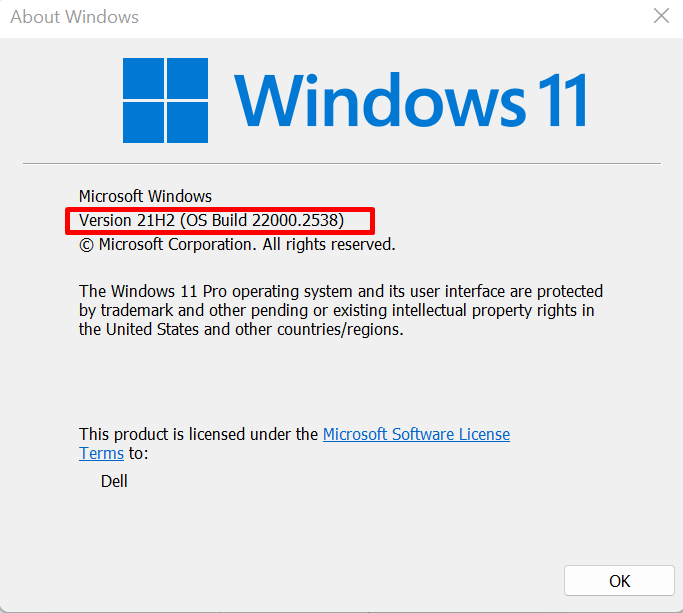
এই নিবন্ধটির জন্য, আমরা Windows 11 ব্যবহার করছি। তবে উভয়ের জন্য পদ্ধতি একই হবে।
- ডিসেম্বর: দ্য ' dism.exe ” হল একটি উইন্ডোজ বিল্ট-ইন ইউটিলিটি যা উইন্ডোজ ডেস্কটপ ইমেজ পরিষেবা দিতে ব্যবহৃত হয়। এটি উইন্ডোজ ইমেজ মেরামত করে এবং উইন্ডোজ ইনস্টলেশন টুল পরিচালনা ও পরিচালনা করে।
- শক্তির উৎস: এটি একটি উইন্ডোজ বিল্ট-ইন টার্মিনাল এবং স্ক্রিপ্টিং প্রোগ্রাম যা প্রশাসনিক কাজগুলিকে স্বয়ংক্রিয় করতে এবং উইন্ডোজ কমান্ড চালানোর জন্য ব্যবহৃত হয়।
আসুন WSL-এ কালি ইনস্টল করতে নীচের বিভাগের দিকে এগিয়ে যাই।
কিভাবে WSL এ কালি সেট আপ করবেন?
WSL কে লিনাক্স ডিস্ট্রিবিউশনের জন্য উইন্ডোজ সাবসিস্টেম বলা হয়। এটি আমাদের ভার্চুয়াল মেশিন এবং হাইপারভাইজার টুলস তৈরি না করেই উইন্ডোজে বিভিন্ন লিনাক্স ডিস্ট্রো চালাতে সক্ষম করে। WSL-এ কালি সেট আপ এবং ইনস্টল করতে, প্রদত্ত চিত্রগুলি অনুসরণ করুন।
ধাপ 1: পাওয়ারশেল চালু করুন
স্টার্ট মেনুর মাধ্যমে প্রশাসকের সাথে উইন্ডোজ পাওয়ারশেল খুলুন:
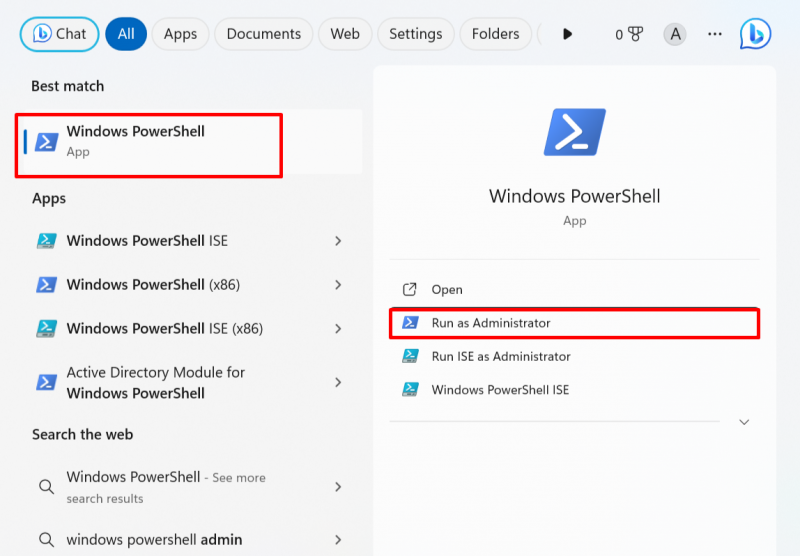
ধাপ 2: WSL সক্ষম করুন
এখন, উইন্ডোজ বৈশিষ্ট্য থেকে WSL টুল সক্রিয় করুন. এই উদ্দেশ্যে, চালান ' dism.exe উইন্ডোজে WSL সক্ষম এবং ইনস্টল করার কমান্ড:
dism.exe / অনলাইন / সক্রিয় বৈশিষ্ট্য / বৈশিষ্ট্যের নাম: মাইক্রোসফ্ট-উইন্ডোজ-সাবসিস্টেম-লিনাক্স / সব / norestart 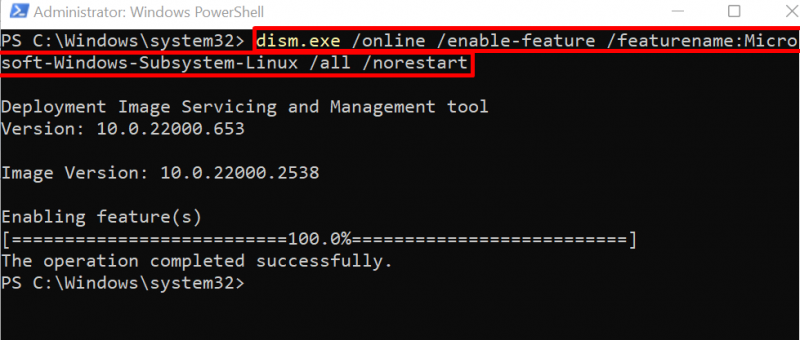
যাইহোক, ব্যবহারকারীরা Microsoft স্টোর থেকে WSL টুল ইনস্টল করতে পারেন:
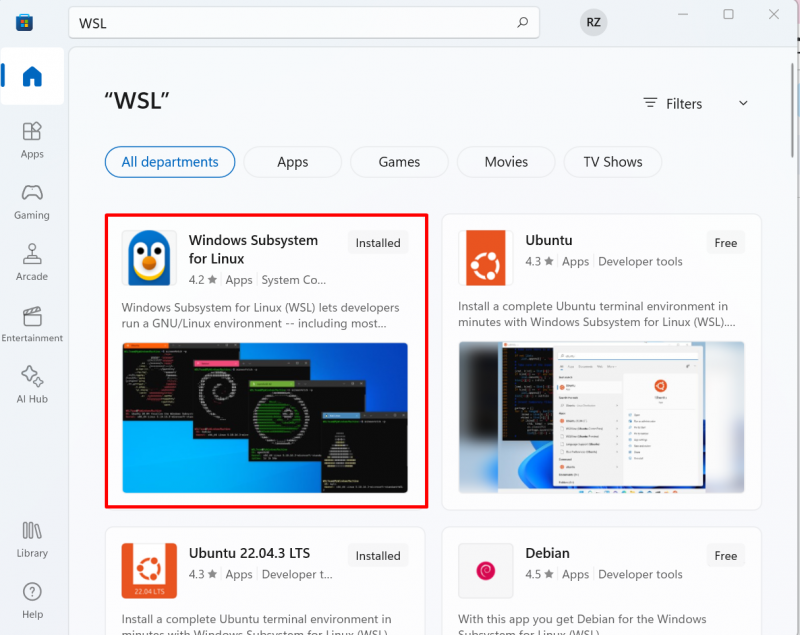
ধাপ 3: ভার্চুয়াল মেশিন প্ল্যাটফর্ম সক্ষম করুন
পরবর্তী ধাপে, নিচের কমান্ডটি ব্যবহার করে VirtualMachine প্ল্যাটফর্ম টুল সক্রিয় করুন। এটি আমাদের সিস্টেম ভার্চুয়ালাইজেশনে কালী চালাতে সক্ষম করবে:
dism.exe / অনলাইন / সক্রিয় বৈশিষ্ট্য / বৈশিষ্ট্যের নাম: ভার্চুয়াল মেশিন প্ল্যাটফর্ম / সব / norestart 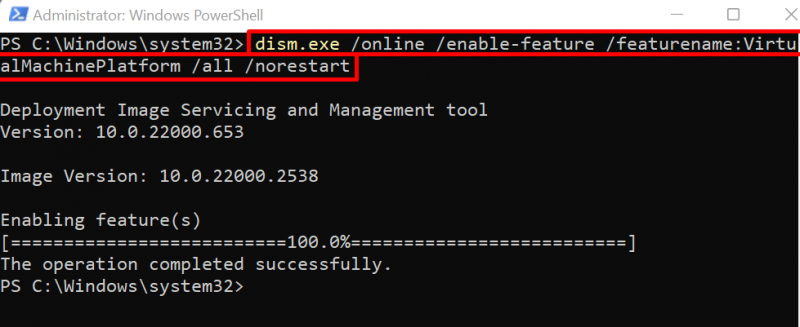
ধাপ 4: WSL 1 থেকে WSL 2 আপডেট করুন
কালি লিনাক্স চালানোর জন্য, WSL 2 পছন্দের সংস্করণ। ডিফল্টরূপে Windows 10-এ WSL 1 আছে। ডিফল্ট WSL সংস্করণ WSL 2-তে আপডেট করতে, নিচের কমান্ডটি চালান:
wsl.exe --হালনাগাদ 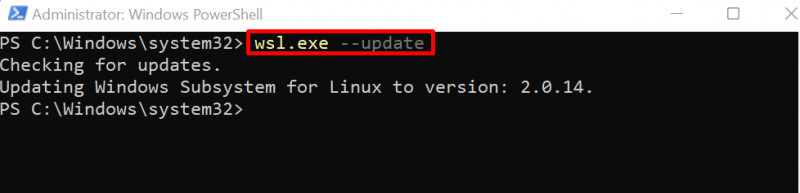
কিছু Windows 10 বিল্ড WSL সংস্করণ আপডেট করে না। WSL সংস্করণ ম্যানুয়ালি আপডেট করতে, ডাউনলোড করুন “ WSL লিনাক্স কার্নেল আপডেট উইন্ডোজের জন্য প্যাকেজে ক্লিক করে সংযুক্ত করুন লিঙ্ক .
ডাব্লুএসএল কার্নেল আপডেট এমএসআই ফাইলটি ডাউনলোড করার পরে, খুলুন “ ডাউনলোড ' ডিরেক্টরি এবং ফাইলটি চালান:
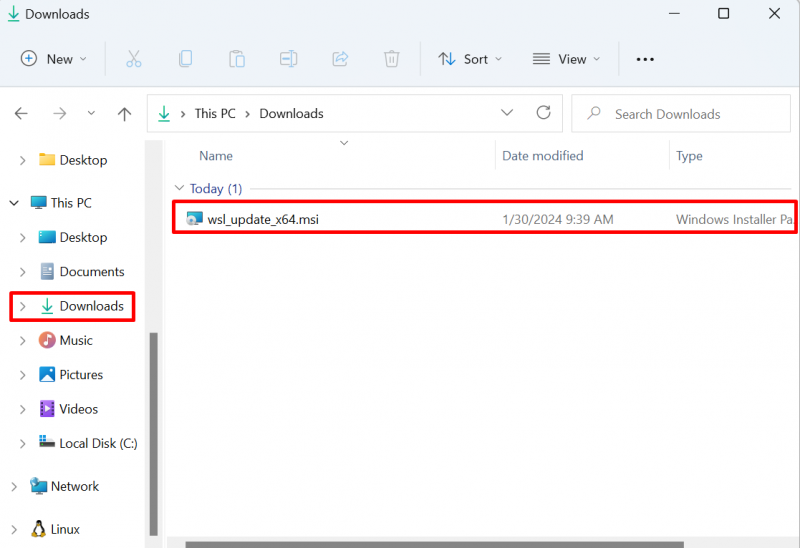
এটি সংস্করণ আপডেট করতে WSL আপডেট চালাবে:
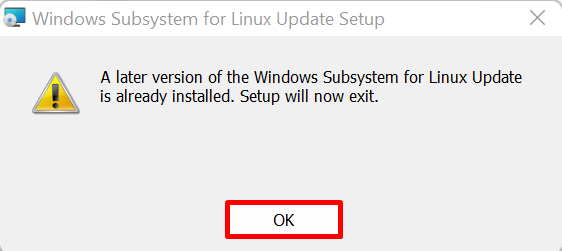
WSL সংস্করণ আপডেট করার পরে, ' চাপুন শেষ করুন 'বোতাম। ত্রুটিটি উপেক্ষা করুন কারণ আমরা ইতিমধ্যে WSL2 আপডেট করেছি, এবং এই সেটআপটি কোনো আপডেট কার্যকর করে না:
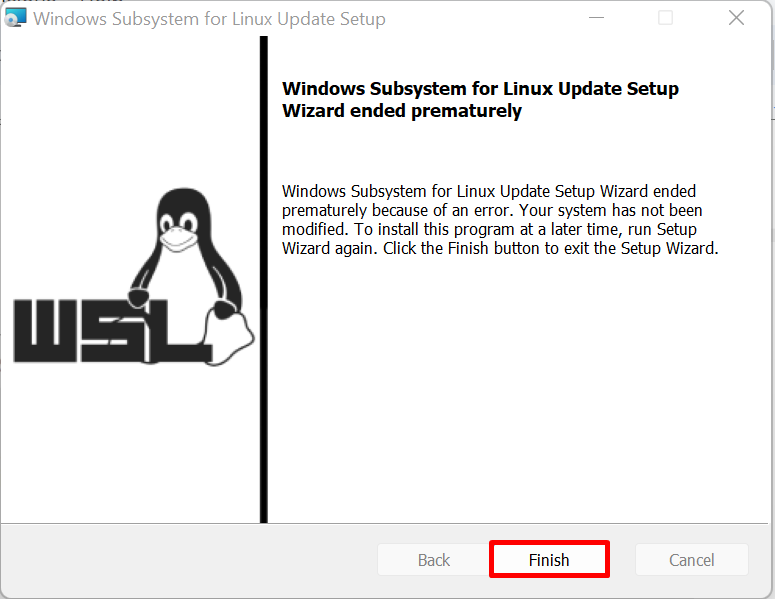
ধাপ 5: WSL ডিফল্ট সংস্করণ সেট করুন
এখন, WSL ডিফল্ট সংস্করণ হিসাবে সেট করুন “ 2 ' নীচের কমান্ড ব্যবহার করে:
wsl --সেট-ডিফল্ট-সংস্করণ 2 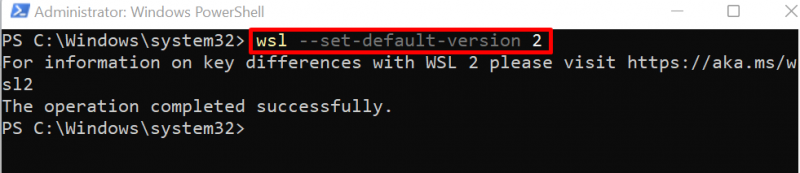
সিস্টেমে WSL2 সেট আপ করার পরে, এখন আপনি উইন্ডোজ সাবসিস্টেমে কালি লিনাক্স বা অন্য কোনও লিনাক্স ডিস্ট্রো ইনস্টল করতে পারেন।
ধাপ 6: কালি লিনাক্স ইনস্টল করুন
WSL ব্যবহার করে কালি লিনাক্স ডিস্ট্রো ইনস্টল করতে, 'চালান wsl -install -distribution
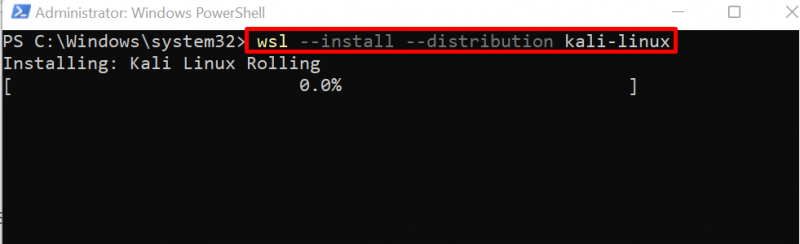
ইনস্টলেশন প্রক্রিয়া সম্পন্ন করার পরে, নীচে দেখানো হিসাবে কালি লিনাক্সের জন্য ব্যবহারকারীর নাম এবং পাসওয়ার্ড সেট করুন:
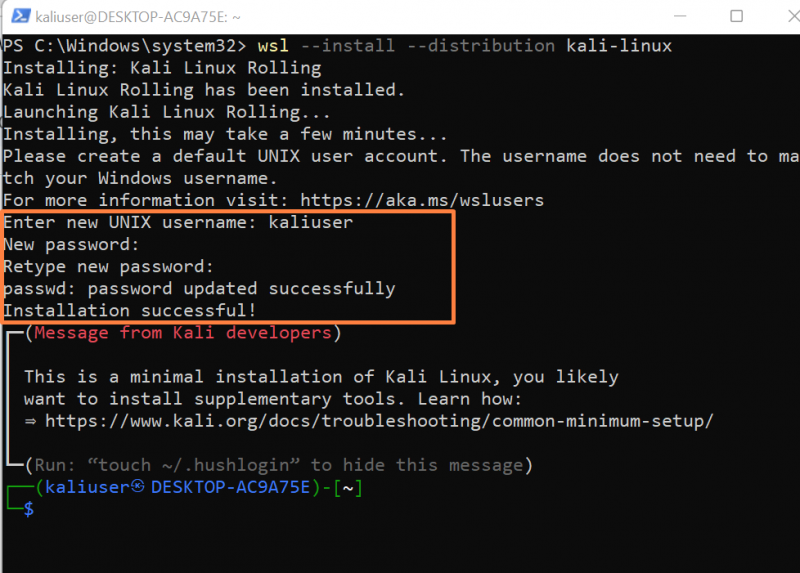
উপরের আউটপুটটি দেখায় যে আমরা WSL2 এ কালি লিনাক্স সফলভাবে ইনস্টল করেছি।
বিকল্পভাবে, ব্যবহারকারীরা মাইক্রোসফটের অফিসিয়াল স্টোর থেকে সরাসরি কালি লিনাক্স ডিস্ট্রিবিউশন ইনস্টল করতে পারেন:
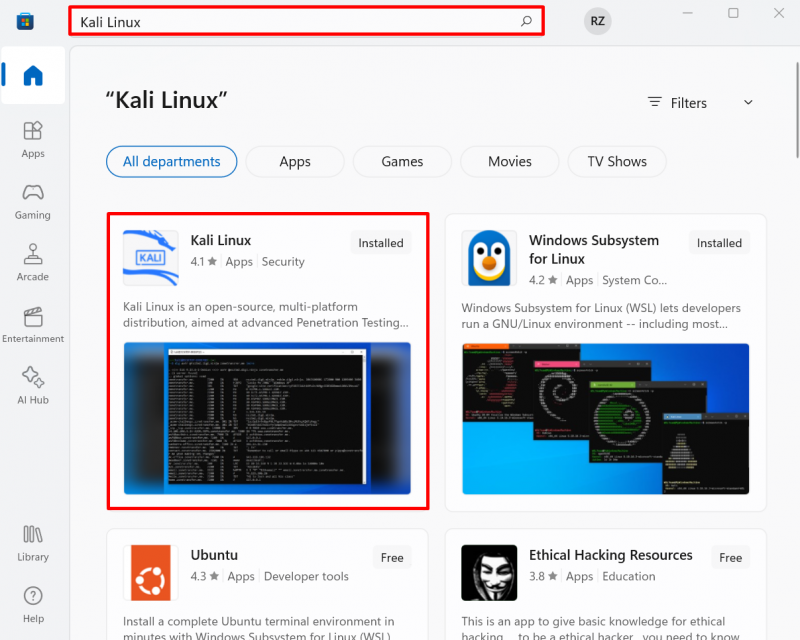
ধাপ 7: কার্নেল তথ্য পরীক্ষা করুন
কালীর কার্নেল সম্পর্কে তথ্য পরীক্ষা করতে, নীচের কমান্ডটি চালান:
তোমার নাম -ক 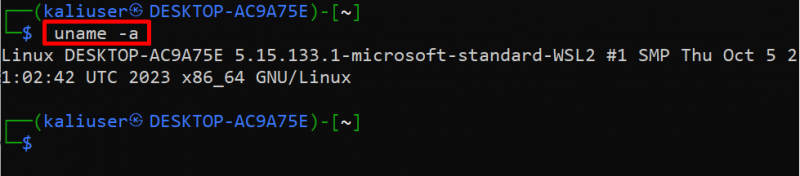
ধাপ 8: কালীর সংগ্রহস্থল আপডেট করুন
কালীর ভান্ডার আপডেট করতে, ব্যবহার করুন “ উপযুক্ত আপডেট 'আদেশ:
sudo উপযুক্ত আপডেটএটি কালি লিনাক্সকে সর্বশেষ সংস্করণে আপডেট করবে:
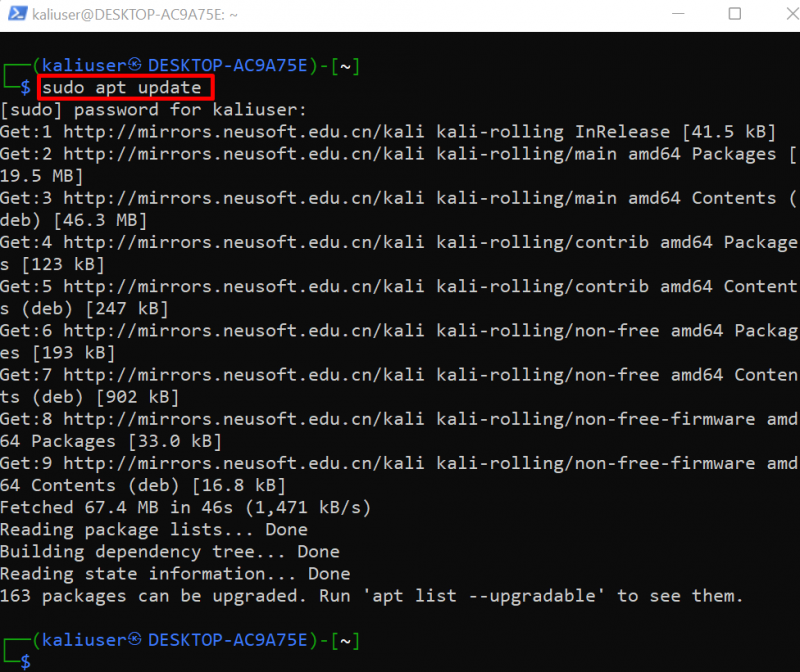
উপরের স্ন্যাপটি দেখায় যে ' 163 প্যাকেজ আপগ্রেড করা প্রয়োজন.
ধাপ 9: কালীর প্যাকেজ আপগ্রেড করুন
কালীর প্যাকেজ আপগ্রেড করতে, 'চালনা করুন উপযুক্ত আপগ্রেড রুট ব্যবহারকারী অধিকার সহ কমান্ড:
sudo উপযুক্ত আপগ্রেড -এবংঅপারেশনের জন্য অতিরিক্ত ডিস্ক স্পেস প্রয়োজন হতে পারে, সমস্ত অনুমতি দেওয়ার জন্য, ' -এবং ' বিকল্প ব্যবহার করা হয়:
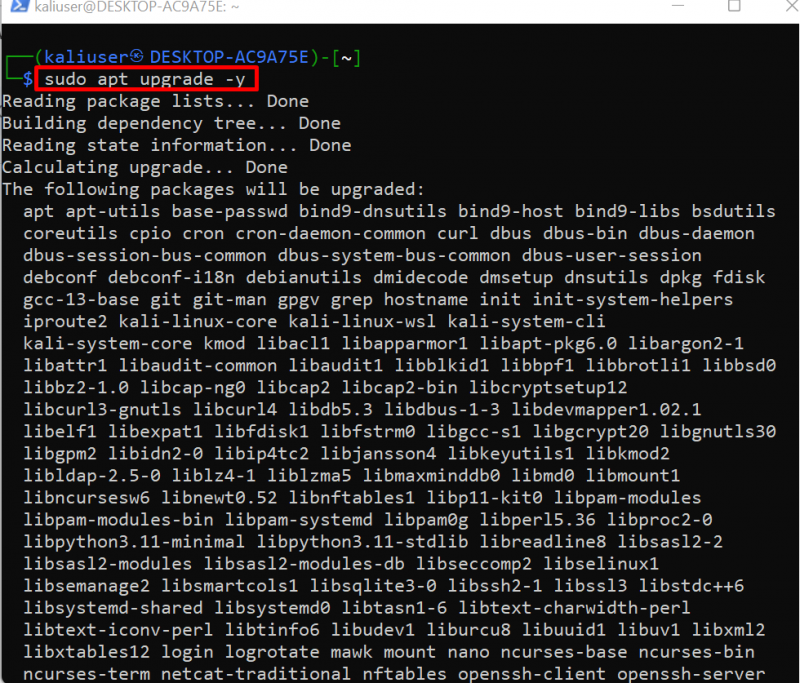
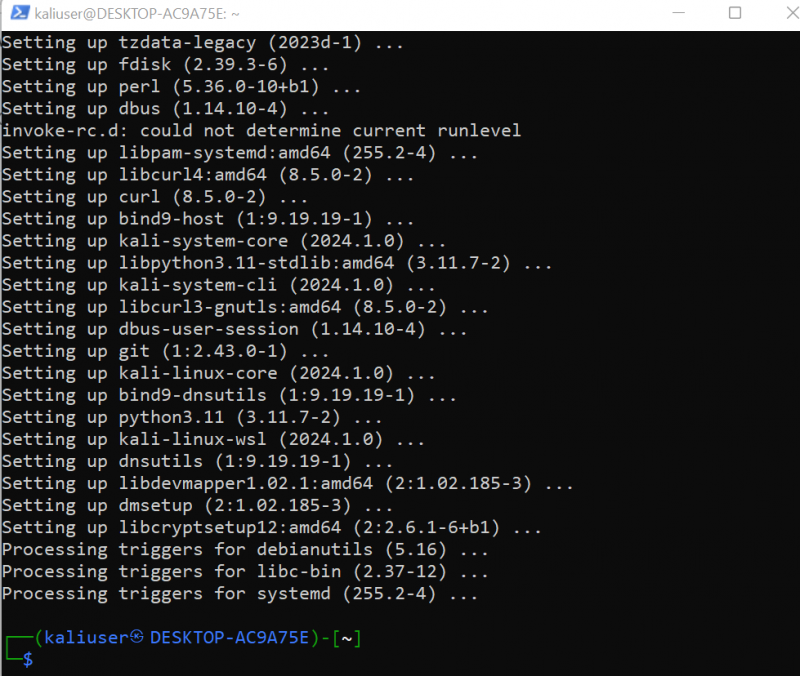
আমরা WSL2 এ কালি লিনাক্স কার্যকরভাবে ইনস্টল করেছি। যাইহোক, উইন্ডোজে কালি ডেস্কটপ ব্যবহার করার জন্য, নীচের সেশনটি অনুসরণ করুন।
কেএক্স ব্যবহার করে কীভাবে কালি ডেস্কটপ অ্যাক্সেস করবেন?
কালি রিমোট ডেস্কটপ কেএক্স সার্ভারের সাথে সংযোগ করে অ্যাক্সেস করা যেতে পারে। কালীর উইন্ডোজ কেএক্স টুল ইনস্টল করতে এবং সার্ভার চালাতে, নীচের পদক্ষেপগুলি অনুসরণ করুন:
ধাপ 1: কালি লিনাক্স চালু করুন
প্রথমে, স্টার্ট মেনুতে অনুসন্ধান করে উইন্ডোজে কালি লিনাক্স বিতরণ চালু করুন:
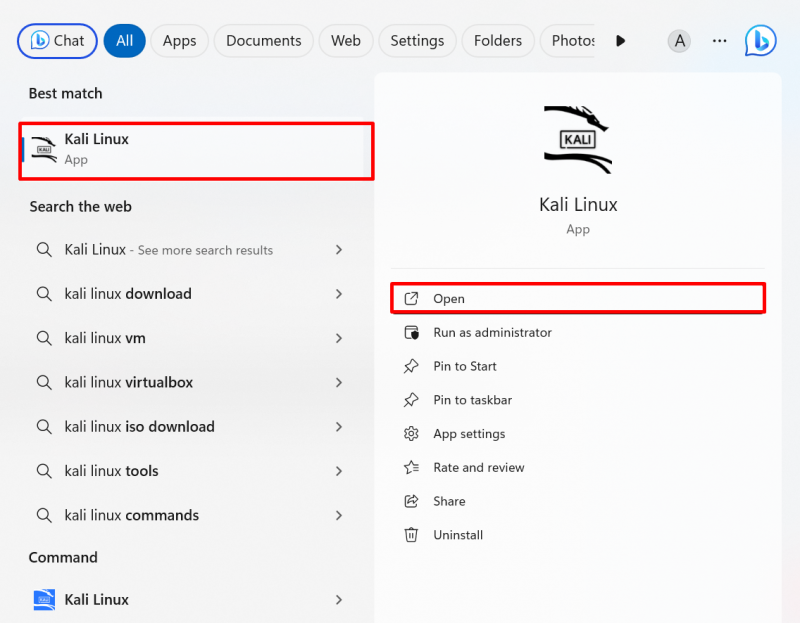
ধাপ 2: কালীর উইন্ডোজ কেএক্স ইনস্টল করুন
পরবর্তী, ইনস্টল করুন ' কালী-উইন-কেক্স নীচের কমান্ডটি ব্যবহার করে কালীর APT সংগ্রহস্থল থেকে টুল। উইন্ডোজে কালি কেএক্স সার্ভার চালানোর জন্য এই টুলটি ব্যবহার করা হবে:
sudo উপযুক্ত ইনস্টল -এবং কালী-উইন-কেক্স 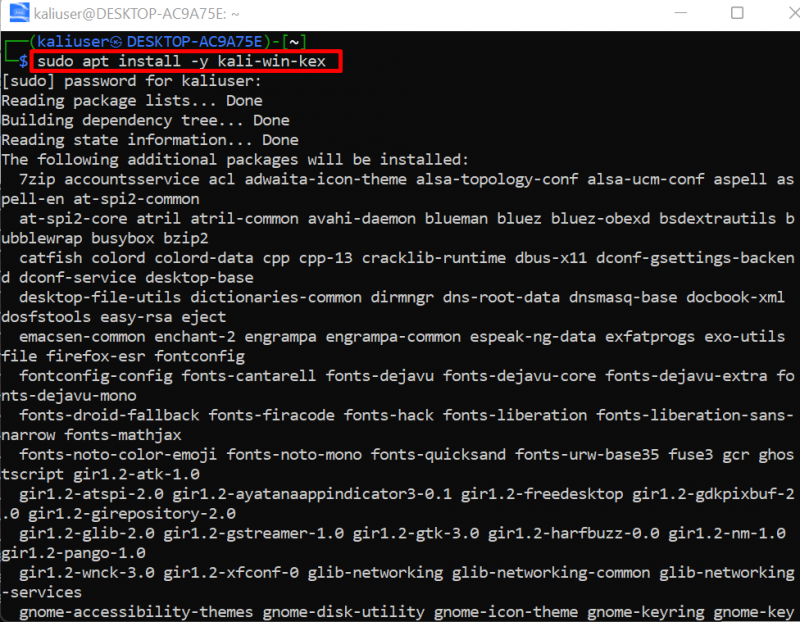
আউটপুট দেখায় যে আমরা সিস্টেমে কালি উইন্ডোজ কেএক্স প্যাকেজ ইনস্টল করেছি:
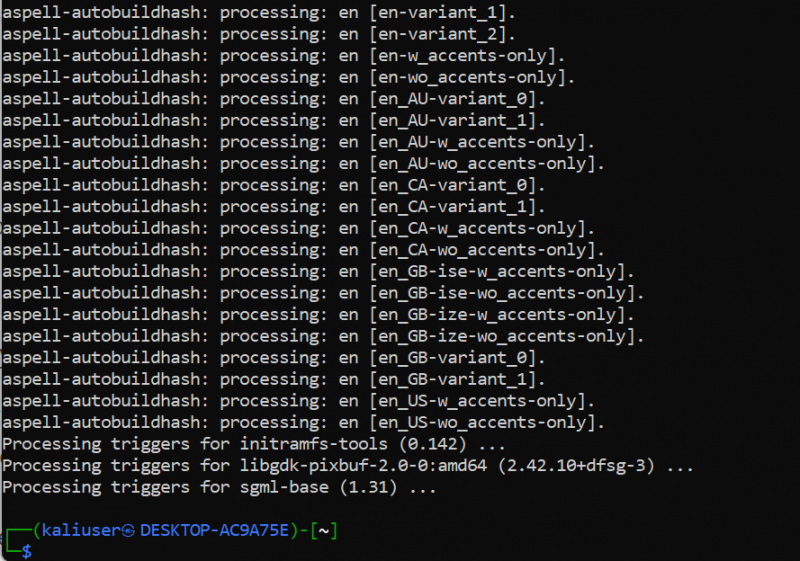
ধাপ 3: কালীর ডেস্কটপে সংযোগ করুন
এখন, কালীর টার্মিনালে নীচের কমান্ডটি কার্যকর করে উইন্ডোজে কালির কেএক্স সার্ভার চালান এবং সংযোগ করুন:
বিস্কুট --জয় -sনীচের ফলাফল দেখায় যে ' Win-KeX সার্ভার চলছে 'বন্দরে' 5901 ”:
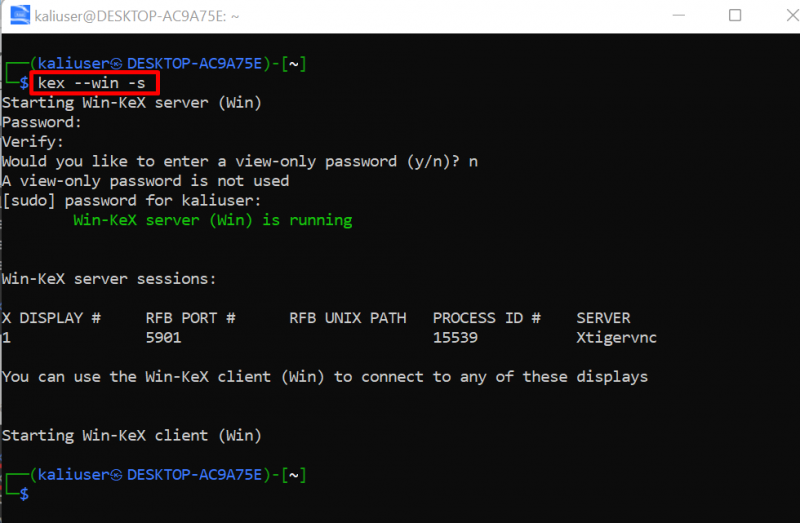
এই কমান্ডটি স্বয়ংক্রিয়ভাবে কালি লিনাক্স ডেস্কটপকে স্ক্রিনে ফুল মোডে খুলবে। এখানে, আপনি দেখতে পাচ্ছেন যে আমরা কার্যকরভাবে উইন্ডোজে কালি রিমোট ডেস্কটপ অ্যাক্সেস করেছি:
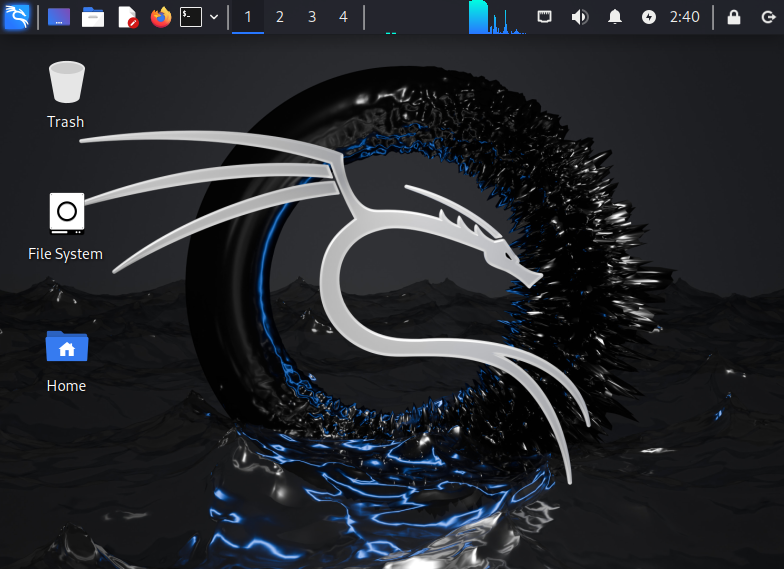
আমরা WSL-এ কালি লিনাক্স সম্পূর্ণরূপে সেট আপ করার পদ্ধতিটি কভার করেছি।
উপসংহার
ডাব্লুএসএল-এর মাধ্যমে সিস্টেমে কালি লিনাক্স সেট আপ করতে, প্রথমে উইন্ডোজ বিল্ট-ইন ডব্লিউএসএল এবং ভার্চুয়ালমেশিন প্ল্যাটফর্ম সরঞ্জামগুলি সক্ষম করুন। এর পরে, WSL1 থেকে WSL2 আপডেট করুন। তারপর, ' ব্যবহার করে কালি লিনাক্স ইনস্টল করুন wsl -install -distribution kali-linux 'আদেশ। এটি কালি লিনাক্স টার্মিনাল ইনস্টল এবং খুলবে। কালি রিমোট ডেস্কটপ অ্যাক্সেস করার জন্য, ব্যবহারকারীকে উইন্ডোজ কেএক্স ইনস্টল করতে হবে এবং কেএক্স সার্ভার শুরু করতে হবে। এটি সিস্টেম স্ক্রিনে কালি ডেস্কটপ খুলবে। এই পোস্টটি WSL-এ কালী সেট আপ এবং ব্যবহার করার পদ্ধতিগুলি কভার করেছে।